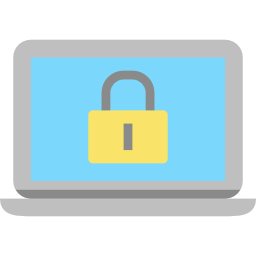Uw laptop dichtklappen, betekent het niet dat het apparaat er automatisch ook onmiddellijk mee ophoudt. Tenzij u dat zo heeft ingesteld in Windows. U heeft namelijk meerdere opties waar u uit kunt kiezen. Een laptop dichtklappen kan betekenen dat u het apparaat afsluit, maar u kunt ook regelen dat de machine op de energiebesparende modus overschakelt. Als u dat instelt, gaat de laptop automatisch over op de sluimer- of de slaapstand zodra u die dichtklapt. Maar u kunt ook instellen dat er helemaal niks gebeurt. Als u de laptop dan weer opent, is er geen enkele actie uitgevoerd.
Slaapstand om accustroom te sparen
Deze instellingen kunt u regelen via ‘Energiebeheer’. Dat doet u door de volgende stappen uit te voeren:
- Ga via de startknop in Windows naar het ‘Configuratiescherm’ en dan naar ‘Energiebeheer’;
- Aan de linkerkant van het menu dat verschijnt, klikt u op ‘Het gedrag van het sluiten van het deksel bepalen’;
- Via de drop downmenu’s naast ‘Actie als ik het deksel sluit’ kunt u aangeven welke actie u wilt laten uitvoeren als u de laptop dichtklapt.
- Wilt u de accu sparen, selecteer dan ‘Slaapstand’. U kunt dan ook snel weer verder met uw werk als u de laptop weer openklapt.
- Als u wilt dat het apparaat niet in de slaapstand gaat als u het deksel sluit op het moment dat de laptop op netstroom aangesloten is, kiest u onder ‘Netstroom’ voor ‘Geen actie ondernemen’.
- Kies ‘Wijzigingen opslaan’ om de instellingen te bewaren.
Bron: HR Rendement